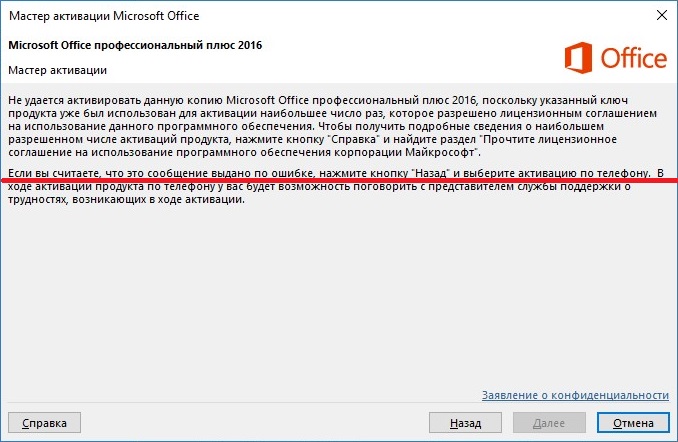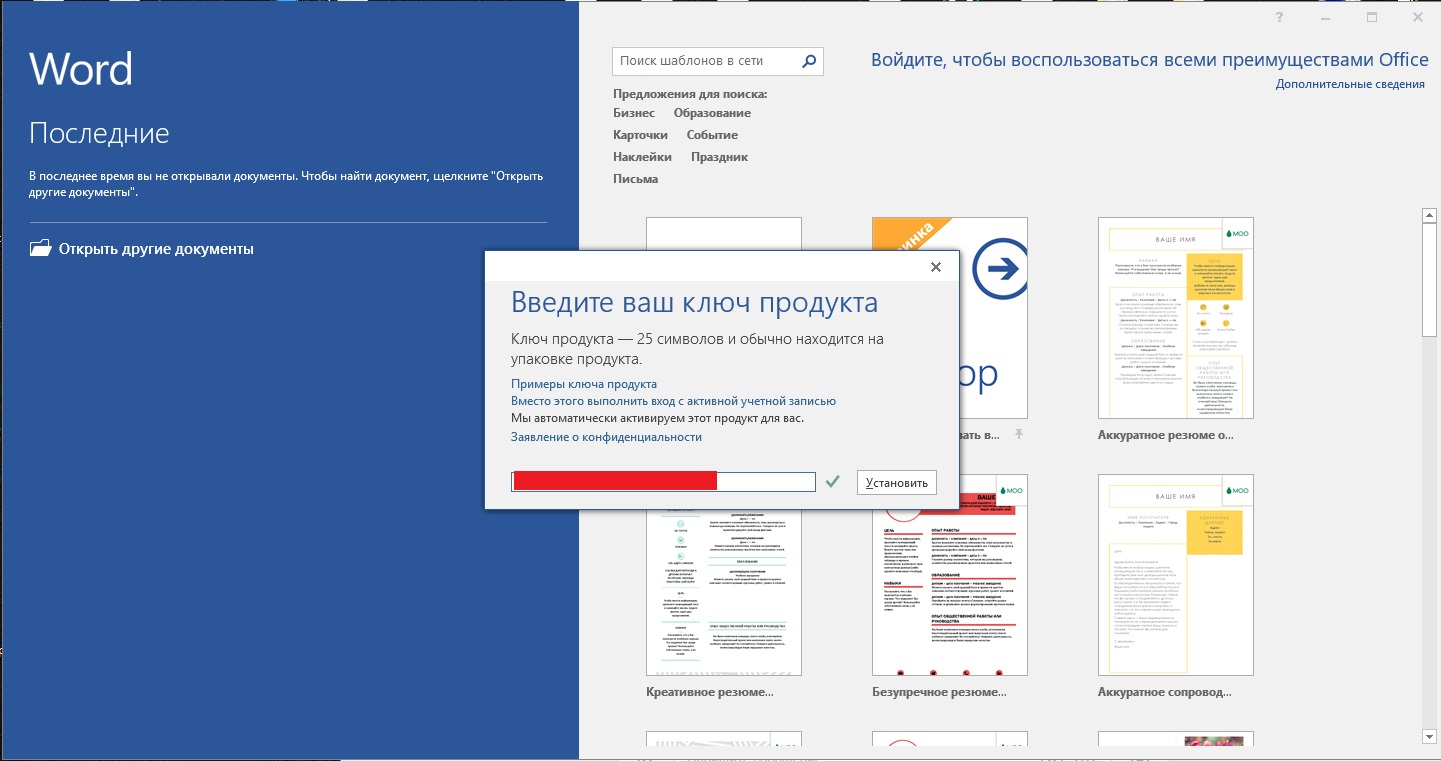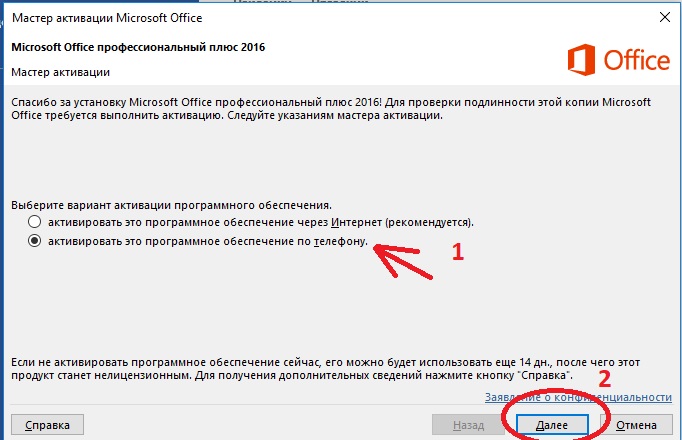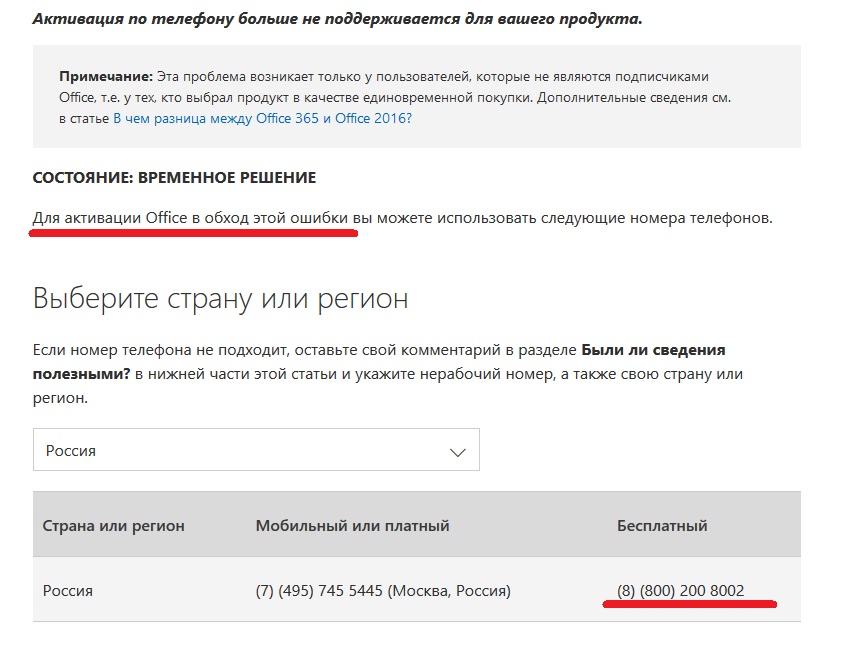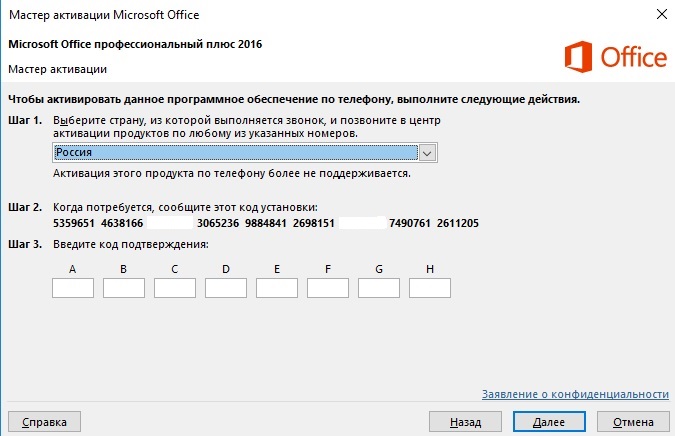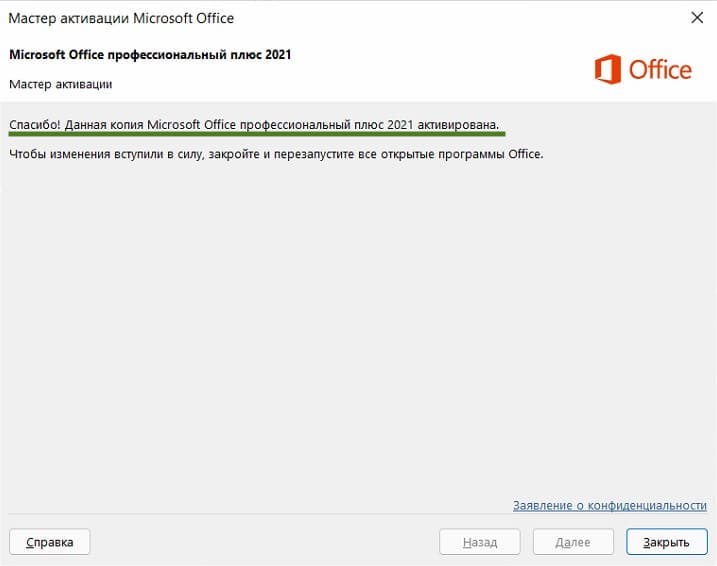Назад
-
-
14 Дек 2020 (Отредактировано: 13.04.2023)
-
31725

Активация Microsoft Office по телефону
Не всегда есть возможность сделать быструю активацию программ Офиса. Процедура не требует существенных знаний и навыков. Достаточно следовать простой инструкции.
-
- Установите Microsoft Office на свой компьютер или ноутбук.
Если у вас нет ключа продукта, вы можете приобрести его в нашем каталоге.
-
- Запустите любую программу, которая входит в пакет Офиса.
-
- Высветится окно активации. Введите оригинальный ключ.
- Кликаем пункт «активировать это программное обеспечение по телефону» и жмем далее.
В следующем окне Вам предложат указать вашу страну. Выбираете её, к примеру Россия. После нужно позвонить по бесплатному номеру 88002008002.
— При звонке жмем 1, соглашаемся с записью разговора, после чего жмем 3 — активация Офиса, после жмем 1 и вводим цифры роботу (из шага 2 на картинке ниже).
Внимание! Вам нужно вводить свой код установки, который именно у Вас в программе окна активации по телефону, на нашем скриншоте ниже — это пример.
-
- Сообщите роботу код установки за счет девяти блоков, включающих 6-7 цифр, появившихся у вас на ПК.
- Робот примет ваши данные и продиктует ответный код подтверждения. Его нужно ввести в поле ниже.
-
- Нажмите кнопку Закрыть. На этом активация считается завершённой.
Активация с помощью виртуального бота
Если Вам неудобно производить активацию по телефону, существует виртуальный бот.
→ Ссылка на виртуального бота
- Для активации офиса этим способом нужно выбирать “7 Digits”
- После введите код установки Office из окна программы в форму виртуального бота
- В ответ нажмите кнопку Submit , бот спросит Вас: Сколько компьютеров вы установили с этой копией программного обеспечения?
Укажите цифру – 0
- Далее бот примет ваши данные и продиктует ответный код подтверждения.
- Введите код подтверждения в окно Office, нажмите кнопку Далее.
Программа активирована!
Данная инструкция работает для пакета Office 2021 Professional Plus, Office 2019 Professional Plus, Office 2016 Professional Plus.
Внимательно вводите код установки не допуская ошибок!
Примеры кода установки:
Проверить ключ активации Microsoft можно ➡️ Проверка ключа Microsoft
Если по како-то причине вы не смоги активировать пробукт через онлайн бота, воспользуйтесь инструкцией по активации по телефону (звонку).
Активация продуктов Microsoft по телефону онлайн CID (Confirmation ID) является процедурой, которая используется для активации продуктов Microsoft, таких как Windows или Office, в случае, если автоматическая активация через интернет не удалась.
Для активации по телефону необходимо выполнить следующие шаги:
1. Откройте продукт Microsoft, который вы хотите активировать.
2. Нажмите на кнопку «Активировать» и выберите опцию «Активация по телефону».
3. В появившемся окне выберите свою страну или регион, где вы находитесь, и нажмите «Далее».
4. Вам будет предложено набрать номер телефона для активации. Наберите этот номер на вашем телефоне и следуйте голосовым инструкциям оператора автоматической активации.
5. Вам будет предложено ввести Installation ID, который вы получили на экране компьютера. Введите этот ID, используя клавиатуру телефона, и дождитесь подтверждения.
6. После ввода Installation ID, оператор автоматической активации предоставит вам Confirmation ID (CID). Введите этот CID в соответствующее поле на экране компьютера и нажмите «Далее».
7. Если введенный CID действителен, продукт Microsoft будет активирован и готов к использованию.
Обратите внимание, что активация продуктов Microsoft по телефону может потребовать времени, поскольку вы будете общаться с оператором автоматической активации и вводить большое количество цифр на телефоне. Однако, если у вас есть проблемы с автоматической активацией через интернет, это может быть полезным способом активации вашего продукта Microsoft.
Picture Manager 2010 Word 2010 Outlook 2010 PowerPoint 2010 Project 2010 Project стандартный 2010 Visio 2010 Visio стандартный 2010 Office 2010 InfoPath 2010 InfoPath Edit Mode 2010 SharePoint Workspace 2010 Еще…Меньше
Важно: При выборе варианта активации Office по телефону вы можете получить ошибку такого содержания: Активация по телефону больше не поддерживается для вашего продукта. Чтобы активировать Office по телефону, вы можете позвонить по номерам для вашей страны или региона, перечисленным в этой статье.
В большинстве случаев для активации Office 2010 необходим ключ продукта. Нужна помощь по поиску ключа продукта?
Активация Office 2010 через Интернет
-
Выберите Файл > Справка > Активировать ключ продукта.
Если кнопки Активировать ключ продукта нет, ваше программное обеспечение уже активировано и вам не нужно больше ничего делать.
-
Выполните действия, предлагаемые в мастере активации.
Если для активации через Интернет не хватает скорости подключения, попробуйте выполнить ее по телефону.
Активация Office 2010 по телефону
-
В мастере активации выберите вариант Активировать это программное обеспечение по телефону.
-
Позвоните на номер телефона, указанный в этой статье.
Для людей с нарушениями слуха доступны службы текстового телефона (Майкрософт) (TT/TTY). Номера телефонов для обращений с использованием модемов TT/TTY: (800) 718-1599 для пользователей, находящихся в США; (716) 871-6859 для пользователей, находящихся за пределами США. Служба TT/TTY доступна только на английском языке.
-
Когда вы звоните в центр активации, вас просят сообщить идентификатор установки (отображается на экране) и другие важные сведения. После проверки идентификатора установки вы получаете идентификатор подтверждения.
-
Введите полученный код подтверждения в поля мастера активации, расположенные в нижней части экрана, и нажмите клавишу ВВОД.
Совет: Если вам так и не удалось активировать Office, наберите номер для активации, но не вводите никакие данные и ничего не говорите. Ваш звонок будет переадресован специалисту, который сможет вам помочь.
Активация Office 2010 на другом или восстановленном компьютере
Ваша лицензия Office 2010 позволяет переустановить Office на том же компьютере, а некоторые лицензии позволяют активировать Office на нескольких компьютерах. Если при попытке активировать Office вы получили сообщение, что уже выполнено слишком много установок, используйте вариант активации по телефону в мастере активации, чтобы связаться со специалистом службы поддержки. Чтобы узнать, какие действия разрешает вам лицензия, прочитайте Условия лицензионного соглашения на использование программного обеспечения корпорации Майкрософт для своего продукта Office.
Что произойдет, если вы не активируете Office 2010?
Если вы не активируете программное обеспечение, со временем Office 2010 переходит в режим ограниченной функциональности, в котором можно открывать файлы для чтения, но нельзя их редактировать. Вы по-прежнему можете его активировать, выбрав последовательно Файл > Справка > Активировать ключ продукта. В мастере активации выберите вариант активации по телефону, но после набора номера на вводите никакие данные и ничего не говорите. Ваш звонок будет переадресован специалисту, который сможет вам помочь.
Нужна дополнительная помощь?
- 16.02.2023
Порой при стандартной активации по интернету Microsoft Office 2016 могут выходить ошибки, как на скриншоте ниже, в этом случае по совету из второго абзаца описания ошибки нужно активировать Офис по телефону.
1) Устанавливаем Офис 2016 на свой компьютер, после запускаем любое его приложение, к примеру Word. Стандартно вводим туда купленный Вами ключ в окно ввода.
2) После выбираем пункт «активировать программное обеспечение по телефону» и жмем далее.
3) В следующем окне Вам предложат выбрать Вашу страну, выбираете свою, к примеру Россия. Ниже Вам возможно выйдет сообщение, что активация этого продукта по телефону не возможна. Но на сайте Майкрософта предлагается позвонить бесплатному номеру 88007008002, либо если бесплатный номер недоступен, то по Московскому номеру — +74957455445, и тогда все пройдет успешно.
4) При звонке: Жмем 1 соглашаемся с записью разговора, после чего жмем 3 — активация Офиса, после жмем 1 и вводим цифры роботу (из шага 2 на картинке выше).
Внимание! Вам нужно вводить свой код установки, который именно у Вас в программе окна активации по телефону, на нашем скриншоте ниже — это пример.
-После ввода цифр роботу, робот Вас спросит на скольких компьютерах уже был установлен ключ, нужно ответить «ноль».
Далее ждем ответные цифры от робота, которые нужно будет ввести в поля ввода от А до Н и активируем Офис.
Помимо всего, Вы можете произвести самостоятельно активацию в текстовом режиме без звонка с помощью нашего онлайн-сервиса GET CID, на следующей странице.
Все должно пройти успешно! Вы также можете обратиться в нашу техподдержку за помощью по активации по телефону. Для этого вам необходимо приобрести у нас ключ активации Microsoft Office 2016 Pro Plus. После этого пришлите нам скриншот окна активации по телефону — мы вышлем Вам ответный код подтверждения.
Вы можете написать в нашу техподдержку в чат поддержки в правом нижнем углу, либо воспользовавшись формой обратной связи.
В данной статье рассмотрим пошаговую активацию Microsoft Office 2021 оффлайн методом ( способ подойдет для активации Office 2019/2016 ), а именно с помошью телефона. В процессе активации будет необходимо выполнить звонок роботу (автоответчику), Вам нужно будет только набирать цифры на клавиатуре телефона.
1. Чтобы активировать Office 2021 по телефону, у Вас должен быть установлен Microsoft Office 2021/2019.2016. Далее, после установки приложения запускаем любое приложение Офиса, к примеру Exel, и вводите туда Ваш ключ активации от Microsoft Office 2021. Если у Вас нет данного ключа, приобрести его можете в нашем каталоге.
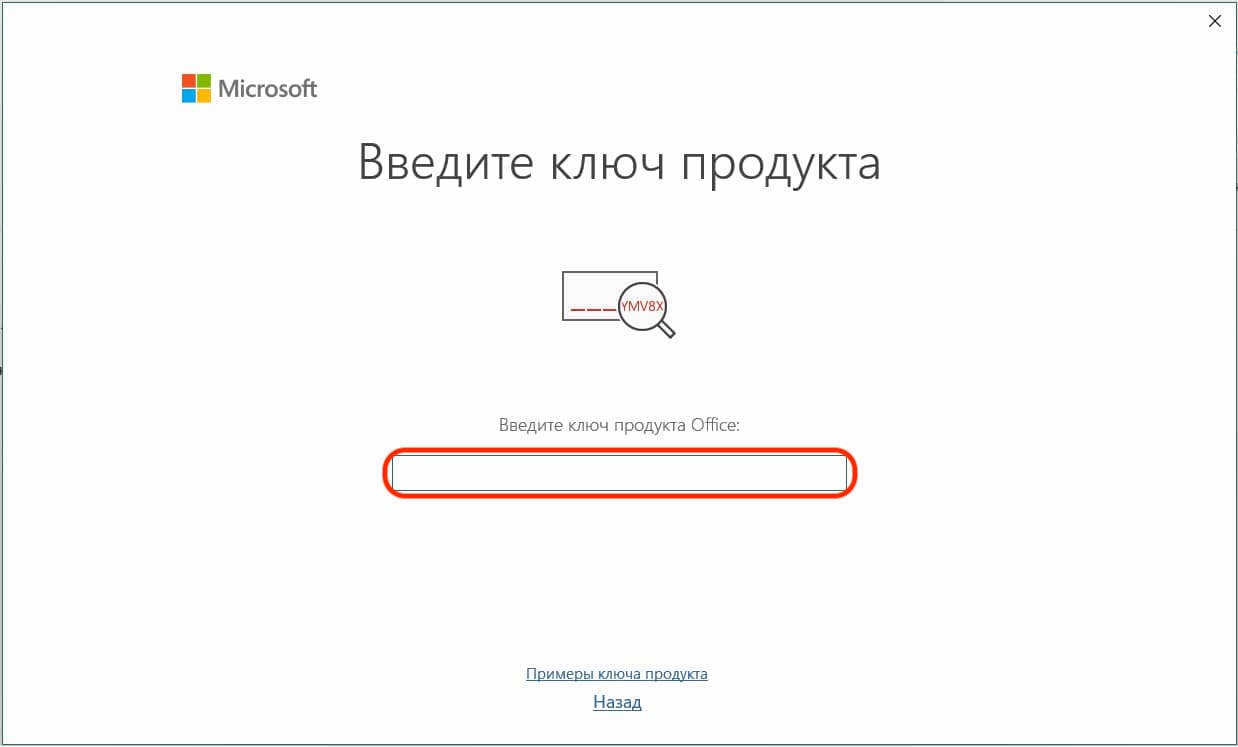
2. Затем, в мастере активации выбираем пункт активации по телефону и нажимаем «Далее».
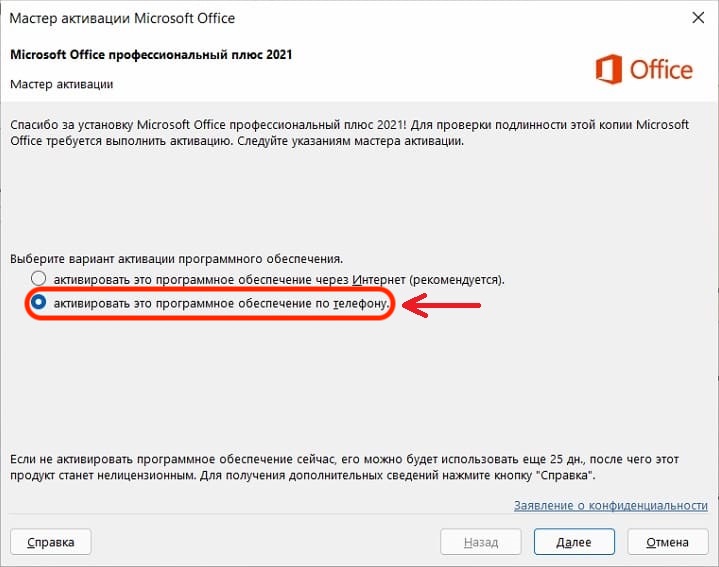
3. В следующем окне в выпадающем меню выбираем Вашу страну пребывания в шаге 1, на примере у нас будет Россия. После нужно позвонить по номеру Microsoft — +74957455445.
Попадаем в меню активации по следующим шагам:
— В начале звонка нажимаем 1, соглашаясь с записью разговора.
— Далее нажимаем 3 — это активация Microsoft Office на ПК.
— После жмем 1 и вводим цифры роботу из шага 2 как на скринште ниже. Обратите внимание! Вам необходимо вводить свой код установки, который именно у Вас в программе окна активации по телефону, на нашем скриншоте ниже — это пример.
— После ввода цифр роботу из шага 2 окна активации по телефону — робот Вас спросит, на скольких компьютерах уже был установлен ключ, нужно ответить «ноль» (цифрой 0)
— Теперь ожидайте диктовку ответного кода подтверждения от робота, эти цифры нужно ввести в блоки от A до H в шаге 3 окна активации по телефону. И активируем приложение.
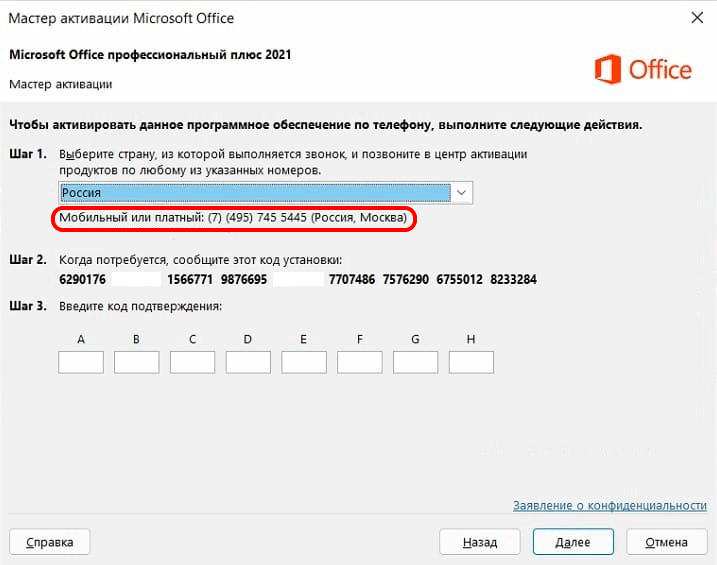
Если все прошло успешно, то после нажатия на кнопку «Далее» мастер активации выдаст окно об успешной активации!
Поздравляем! Офис активирован!